- Získání černé obrazovky při sledování Twitch může být velmi frustrující.
- Máme však několik rychlých tipů ke sdílení, abychom to napravili, například ty, které jsou popsány níže.
- Další podobné opravy najdete v našem Centrum pro řešení potíží.
- Podívejte se na naši speciální nabídku Centrum webových prohlížečů pokud se chcete o svém prohlížeči dozvědět více.
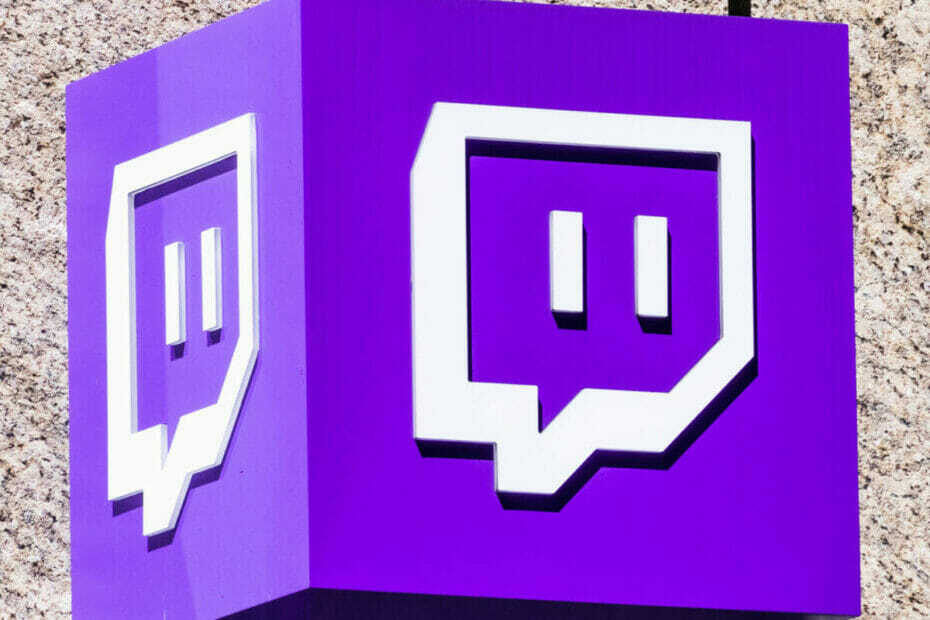
- Snadná migrace: pomocí nástroje Opera Assistant přeneste aktuální data, například záložky, hesla atd.
- Optimalizujte využití zdrojů: vaše paměť RAM je využívána efektivněji než Chrome
- Vylepšené soukromí: integrovaná bezplatná a neomezená VPN
- Žádné reklamy: integrovaný blokovač reklam zrychluje načítání stránek a chrání před dolováním dat
- Stáhněte si Opera
Twitch je velmi populární online služba pro sledování a
streamování digitálního video vysílání. Zpočátku to začalo jako služba streamování videoher ale hodně se rozšířil a nyní nabízí celou řadu různých živých přenosů.Cílem je oslovit širší publikum: proudy věnované hudbě, tvorbě uměleckých děl, talk show a příležitostné televizní seriály.
Zdá se však, že hodně Škubnutí fanoušci při používání Google Chrome čelí problému s černou obrazovkou.
Pokud čelíte stejnému boji, máme vás kryté. V tomto článku jsme sestavili seznam řešení, která můžete použít k vyřešení tohoto problému.
Jak mohu opravit problémy s černou obrazovkou Twitch na PC?
- Použijte Opera
- Použijte CCleaner
- Smazat údaje o prohlížení
- Vyzkoušejte anonymní režim v Google Chrome
- Uvolněte / obnovte IP adresu
- Zakažte všechna rozšíření a doplňky
- Povolit Flash Player a skript Java
- Aktualizujte svůj prohlížeč
- Obnovte výchozí nastavení prohlížeče Chrome
- Přeinstalujte Google Chrome
- Zkontrolujte nastavení hardwarové akcelerace
- Povolit TLS
- Nepoužívejte VPN nebo Proxy server
- Použijte alternativní Multitwitch
Jak opravím černou obrazovku Twitch při streamování?
1. Použijte Opera

Pokud neustále máte problémy s otevřením aplikace Twitch v prohlížeči Chrome, doporučujeme vám použít Opera. Na základě úžasných klíčových funkcí těchto prohlížečů věříme, že s Twitchem nebudete mít stejné problémy.
Funkce, které Opera přináší, předčí v mnoha případech i jiné známé prohlížeče, jako je Chrome nebo Mozilla. Jedním z klíčových vylepšení, které Opera přinesla, je zážitek z videa.
Nyní můžete pokračovat v procházení dalších stránek, zatímco vaše video zůstane otevřené a běží ve spodní části stránky.
Nový design, který Opera přináší, je úžasný. Má mnoho předdefinovaných balíčků, jako je vytváření pracovišť, funkce úspory baterie, bezplatná VPN, správa záložek a vše v snadno ovladatelném rozhraní.
Díky integrovanému blokování reklam se vaše stránky také načítají rychleji a vaše procházení nebude přerušeno nechtěnými reklamami nebo videi.
A zůstat v kontaktu se svým společenským životem nemůže být jednodušší. Opera integrovala všechny aplikace sociálních médií, takže můžete poslat rychlou zprávu na Linkedin nebo Facebook, aniž byste museli přecházet na jinou kartu.
Po stažení aplikace Opera Touch do telefonu můžete navíc sdílet soubory mezi zařízením a telefonem.

Opera
Užijte si sledování Twitch bez přerušení nebo zklidnění obrazovky díky revoluční funkci vyskakovacího okna Video od Opera.
Navštivte web
2. Použijte CCleaner

Je to dobrý nápad vymažte mezipaměť Google Chrome jednou za čas. Uživatelé uvedli, že by to mohlo pomoci vyřešit problém s černou obrazovkou videa. Přitom doporučujeme použít CCleaner.
CCleaner je desktopová aplikace, která rychle vyčistí váš počítač a odstraní všechny nevyžádané soubory, které by jinak vaše zařízení zpomalily.
Spusťte skenování systému a objevte potenciální chyby

Stáhněte si Restoro
Nástroj pro opravu PC

Klepněte na Začni skenovat najít problémy se systémem Windows.

Klepněte na Opravit vše opravit problémy s patentovanými technologiemi.
Spusťte skenování počítače pomocí nástroje Restoro Repair Tool a vyhledejte chyby způsobující bezpečnostní problémy a zpomalení. Po dokončení skenování proces opravy nahradí poškozené soubory novými soubory a součástmi systému Windows.
Program je velmi snadno použitelný, má jednoduché rozhraní a můžete ho používat bez dalšího úsilí. Postup je jednoduchý, otevřete CCleaner, stiskněte tlačítko Analyzovat a počkejte, až program najde soubory, které již nepotřebujete.
V důsledku čištění zařízení získáte více volného místa a lepší výkon počítače.
Pojďme se rychle podívat na jehoklíčové vlastnosti:
- Odstraní nevyžádané soubory.
- Odstraní historii prohlížení.
- Odstraní všechny poškozené soubory.
- Spustí kompletní kontrolu stavu počítače.
- Aktualizuje váš software.

CCleaner
S CCleaner můžete současně vyčistit prohlížeč a optimalizovat systém. Získejte to hned!
Navštivte web
3. Smazat údaje o prohlížení
- Otevřeno Google Chrome a zadejte chrome: // nastavení / soukromí v adresním řádku
- Klikněte na Smazat údaje o prohlížení
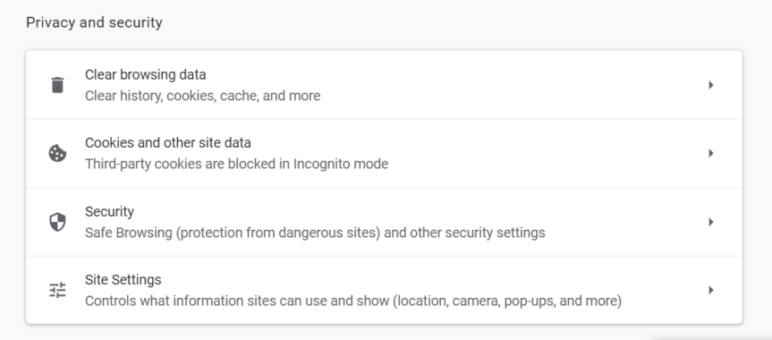
- Klikněte na Pokročilý a změňte Časový rozsah na Pořád
- Šek Nastavení obsahu aMediální licence
- Klikněte na Vyčistit data
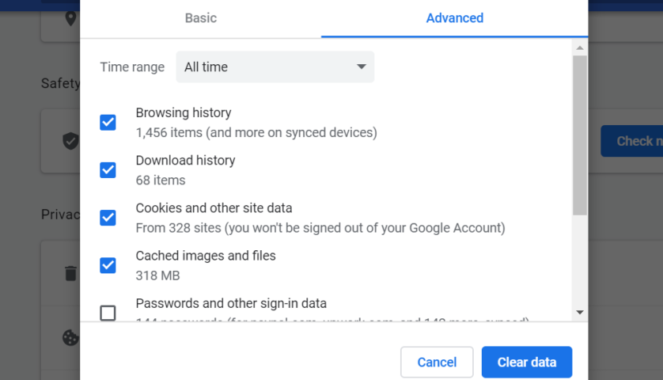
4. Vyzkoušejte anonymní režim v Google Chrome
- Klikněte na Hlavní nabídka prohlížeče Chrome tlačítko NEBO použijte klávesovou zkratku CTRL-SHIFT-N
- Vybrat Nové anonymní okno
- Otevře se nové okno deklarace Odešli jste do anonymního režimu
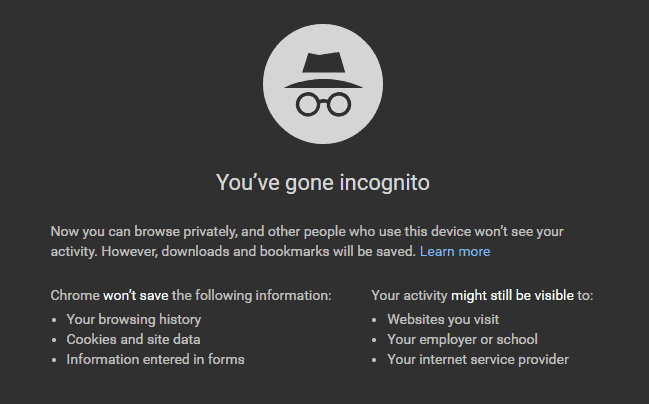
5. Uvolněte / obnovte IP adresu
- zmáčkni Okna klíč + R za účelem spuštění Spusťte aplikaci
- Typ cmd a poté vyberte OK
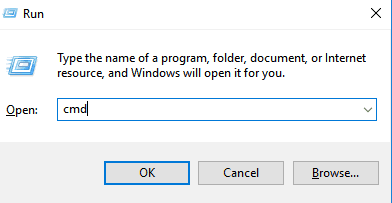
- Typ ipconfig / vydání a stiskněte Enter
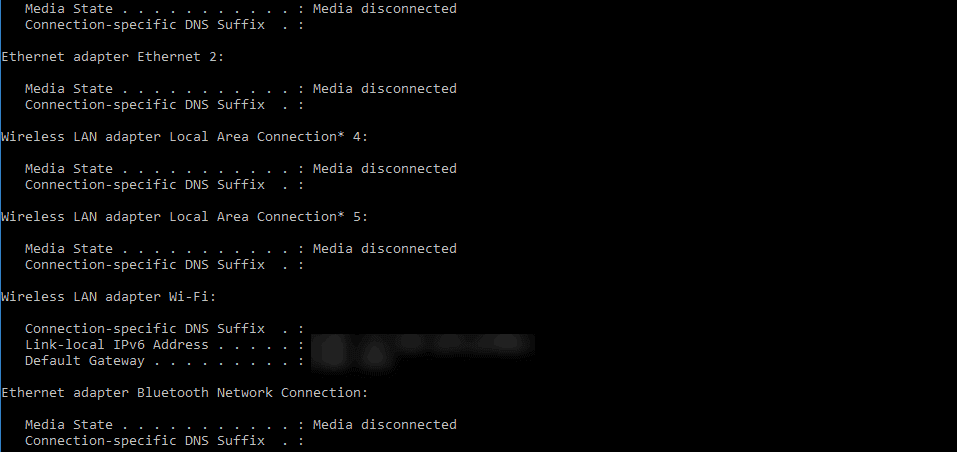
- Jakmile se výzva vrátí, zadejte ipconfig / obnovit
- Dále stiskněte Enter
- Typ výstup a stiskněte Enter zavřete okno
6. Zakažte všechna rozšíření a doplňky

Rozšíření a doplňky třetích stran nainstalované ve vašem prohlížeči zahrnují bránu firewall, antivirus, nástroje odpovědnosti nebo služby blokování reklam. Chcete-li zkontrolovat, která rozšíření jste nainstalovali do prohlížeče Chrome, zadejte chrome: // rozšíření / v adresním řádku.
Pokud se po provedení této akce problém s černou obrazovkou vyřeší, můžete postupně aktivovat rozšíření a doplňky. Tímto způsobem budete vědět, které rozšíření nebo plugin je zodpovědný za problém s černou obrazovkou.
7. Povolit Flash Player a skript Java
- Typ chrome: // nastavení / obsah a stiskněte Enter
- V seznamu vyhledejte JavaScript a Flash Nastavení obsahu
- Klikněte na JavaScript a vybrat Povoleno kliknutím na přepínací tlačítko
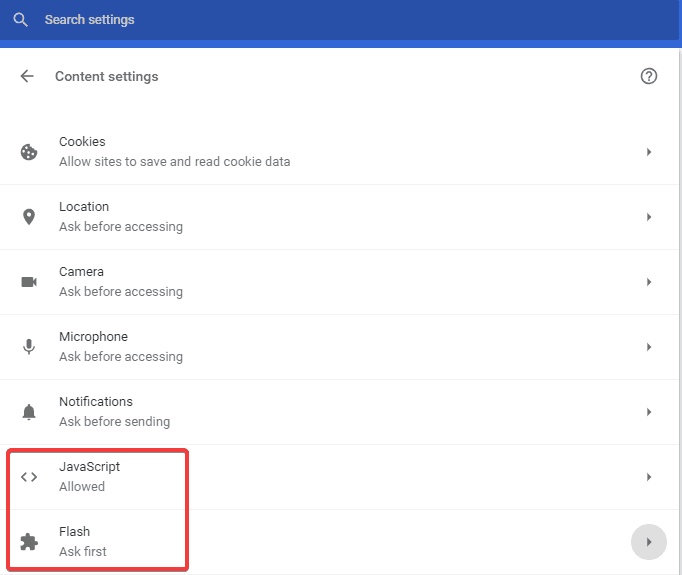
- Clízat Blikat otevřít Nastavení aplikace Flash Player.
- Změňte možnost Blokovat webům ve spouštění Flash na Nejprve se zeptejte.
- Klepněte na Přidat před Povolit a přidat https://twitch.tv.
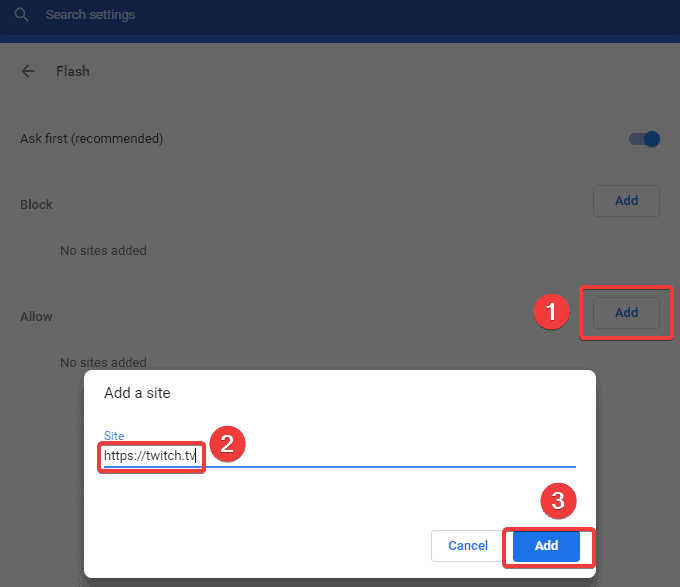
- Restartujte ve vašem prohlížeči.
8. Aktualizujte svůj prohlížeč
- Otevřeno Google Chrome.
- Klikněte na ikonu ikona nastavení v pravém horním rohu okna Chromu.
- Vybrat Pomoc. Pokud se v horní části této nabídky zobrazuje možnost Aktualizovat Google Chrome, klikněte na ni.
- Klepněte na O Google Chrome.
- Čekat na Google Chrome k aktualizaci.
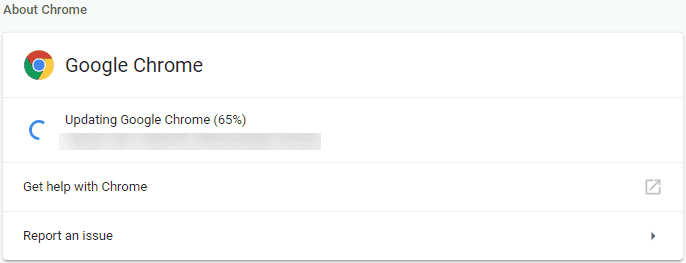
- Restartujte Google Chrome - klikněte na tlačítko Znovu spustit, které se zobrazí poté, co Chrome dokončí aktualizaci, nebo můžete Chrome jednoduše zavřít a znovu otevřít.
Stav svého prohlížeče Chrome můžete zkontrolovat na stránce About Google Chrome a vyhledáním Google Chrome je aktuální zpráva na levé straně stránky.
Proces aktualizace by měl většinu času zabrat jen pár minut. Pokud se vám zde zobrazí zpráva „Google Chrome je aktuální“, váš prohlížeč se teď nemusí aktualizovat
9. Obnovte výchozí nastavení prohlížeče Chrome
- Otevřete Google Chrome.
- Klikněte na ikonu ikona nastavení v pravém horním rohu okna Chromu.
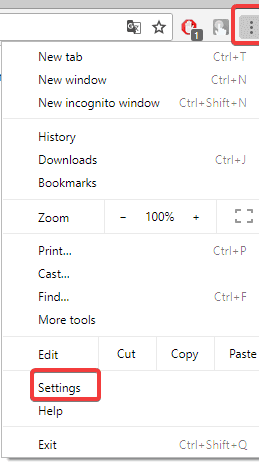
- Klepněte na Pokročilý.
- V části Obnovit a vyčistit klikněte na R.obnovit původní nastavení.
- Potvrďte kliknutím Resetovat nastavení.
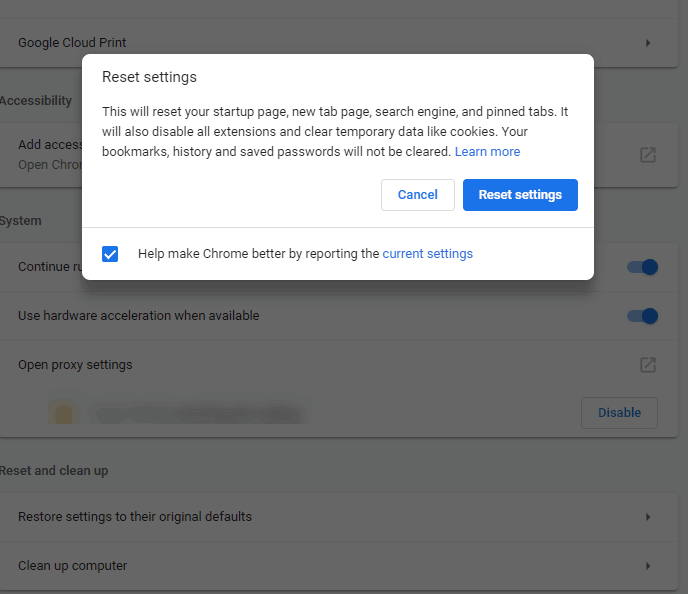
10. Přeinstalujte Google Chrome
- Jít do Kontrolní panel.
- Vybrat Odinstalujte program nebo Programy a funkce.
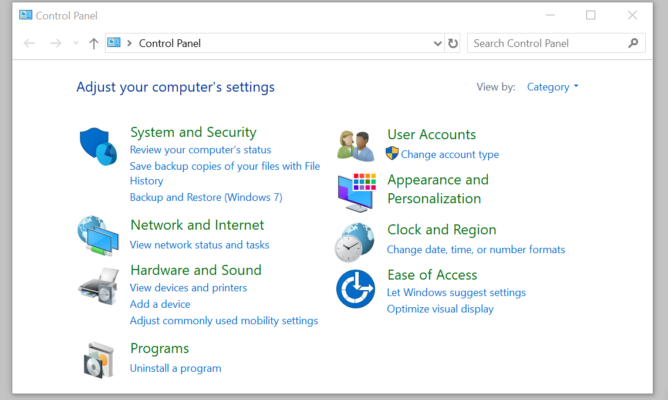
- Vybrat Google Chrome a klikněte Odinstalovat.
- Podívejte se na Odstraňte také datovou schránku procházení.
- Chcete-li úplně smazat data Chromu, umožnit prohlížení skrytých souborů.
- Otevřete Ovládací panely.
- Vybrat Možnosti složky.
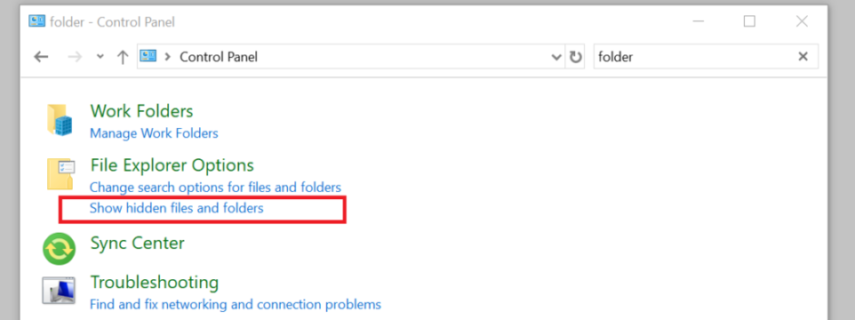
- Klikněte na ikonu Karta Zobrazit a
- Šek Zobrazit skryté soubory, složky a jednotky.
- Hnízdo, zrušte zaškrtnutí Skrýt chráněný provoz systémový soubor.
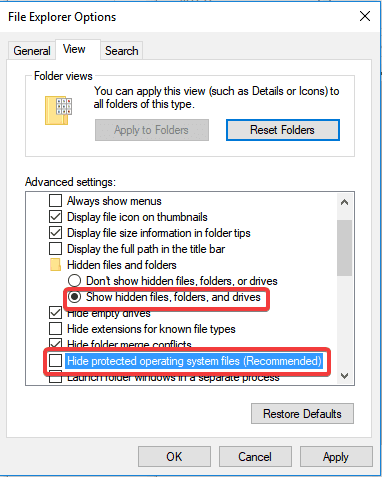
- Vymazat C: Program FilesGoogleChrome.
- Vymazat C: Uživatelé [Your_User_Name] AppDataLocalGoogle.
- Přejít na Web Chrome.
- Návštěva google.com/chrome.
- Vybrat Stáhnout fnebo osobní počítač.
- Klepněte na Stáhněte si Chrome
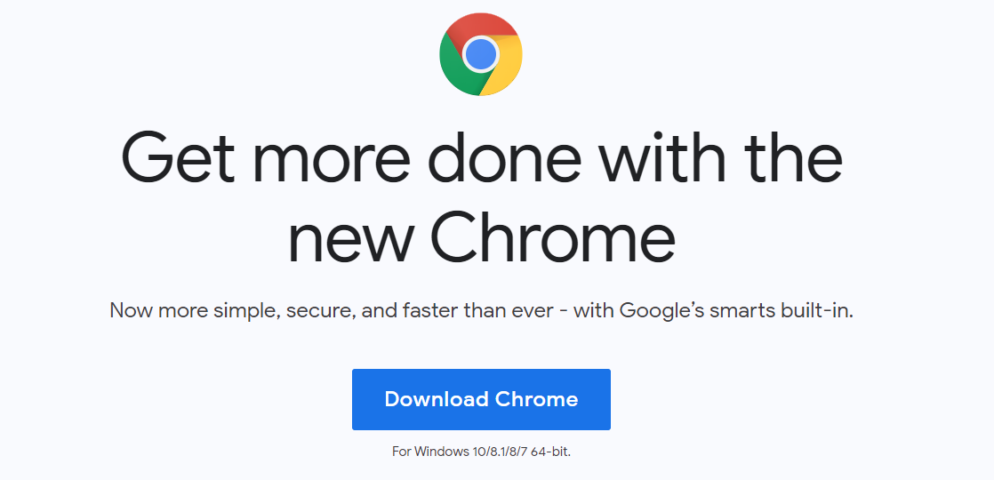
- Posouzení podmínky a spusťte instalační program
- Klepněte na Akceptovat a Nainstalujte zahájíte stahování potřebných souborů
- Klepněte na Běh pokud vás k tomu vyzve Windows
11. Zkontrolujte nastavení hardwarové akcelerace
- Do adresního řádku prohlížeče Google Chrome chrome: // nastavení / systém.
- lis Enter
- Klikněte na Je-li k dispozici, použijte hardwarovou akceleraci na deaktivovat hardwarová akcelerace (ujistěte se, že je vypnutá)
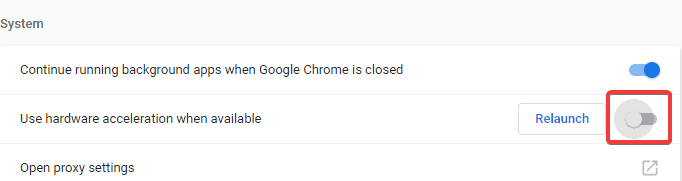
- Znovu spusťte ve vašem prohlížeči
Máte problém s černou obrazovkou Google Chrome v systému Windows 10? Takto to můžete opravit
12. Povolit TLS
- Otevřete Google Chrome.
- Klikněte na ikonu Ikona nastavení v pravém horním rohu okna Chromu.
- Klikněte na Pokročilé nastavení
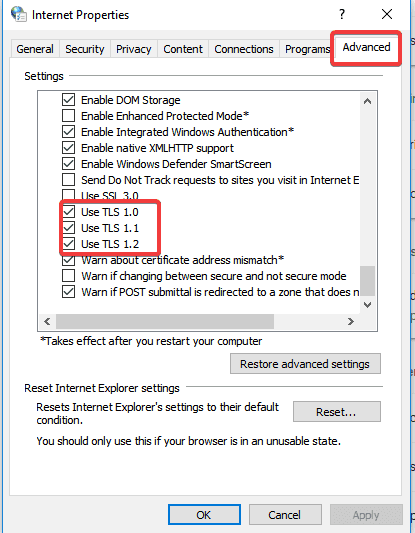
- Na Pokročilý záložka zkontrolujte všechny možnosti TLS a poté stiskněte OK
13. Nepoužívejte VPN nebo Proxy server

Někdy, pokud používáte nějaký proxy server nebo VPN pro přístup k Twitchi je možné vidět na streamování černou obrazovku na Twitchi. V takovém případě vám doporučujeme přistupovat k Twitch bez proxy nebo VPN.
14. Použijte alternativní Multitwitch

Pokud žádné z výše popsaných řešení problém Twitch s černou obrazovkou nevyřešilo, doporučujeme vám sledovat vysílání na Multitwitch.
Twitch černá obrazovka v prohlížeči Chrome může být opravdu frustrující, ale jsme si jisti, že se vám to podaří opravit chyba po provedení jedné z výše popsaných metod, protože jsme se pokusili vysvětlit všechna možná řešení jedním.
Doufáme, že vám tento článek pomohl vyřešit tento problém navždy. Pokud se vám problém podařilo vyřešit, dejte nám vědět v komentářích níže.
 Stále máte problémy?Opravte je pomocí tohoto nástroje:
Stále máte problémy?Opravte je pomocí tohoto nástroje:
- Stáhněte si tento nástroj pro opravu PC hodnoceno skvěle na TrustPilot.com (stahování začíná na této stránce).
- Klepněte na Začni skenovat najít problémy se systémem Windows, které by mohly způsobovat problémy s počítačem.
- Klepněte na Opravit vše opravit problémy s patentovanými technologiemi (Exkluzivní sleva pro naše čtenáře).
Restoro byl stažen uživatelem 0 čtenáři tento měsíc.


![Twitch se nenačítá v Chromu nebo Firefoxu [100% vyřešeno]](/f/9f9f10c3a4c70efa084fe259a67156ec.jpg?width=300&height=460)